Как отключить fth windows 10
В этой статье мы разберемся, как отключить брандмауэр Windows 10 через службу безопасности, панель управления, монитор брандмауэра защитника Windows в режиме повышенной безопасности, при помощи командной строки и через реестр. Так же узнаем, как убрать уведомление об отключении брандмауэра в панели задач Виндовс 10.
При настройках по умолчанию, он отказывает в доступе к небезопасным внешним подключениям и разрешает делать все исходящие от вас соединения.
Встроенный в ОС Виндовс файрвол необходим, если вы беспокоитесь о безопасности своих данных на компьютере. НЕ ОТКЛЮЧАЙТЕ брандмауэр, если у вас нет проблем из-за него. Если он вас не устраивает, то замените его. Есть множество программ и утилит выполняющих те же функции. Например, антивирусы Касперский, Eset Nod32, Dr. Web и другие со встроенным файрволом или специализированный софт Comodo Firewall, TinyWall.
При использовании одновременно встроенного и стороннего файрвола, может приводить к конфликтам в работе и его замедлению.
Брандмауэр Виндовс 10 далек от совершенства и в некоторых проблемных случаях его лучше отключить. Примерами таких случаев могут послужить проблемы с запуском игр или приложений. Действия по его отключению в Win 10 и более ранних версиях, по сути своей идентичны, и обычно занимают не более двух минут.
Выключить брандмауэр Windows 10 можно навсегда, на время или только для определенных программ и приложений, внесенных в исключения.
Это самый быстрый и простой способ временно выключить брандмауэр в Windows 10. Для этого нам нужно изменить настройки в Центре безопасности Винды ⇒
-
Чтобы в него попасть, жмем двойным кликом по скрытому значку со щитом на панели задач или заходим в Пуск ⇒ Параметры ⇒ Обновление и безопасность ⇒ Безопасность Windows.

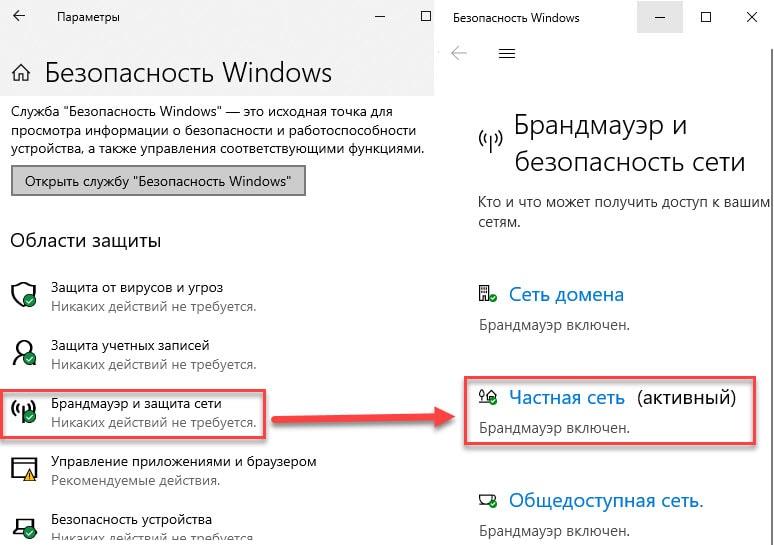

Все, теперь брандмауэр для выбранного вами сетевого профиля будет отключен. После этого, справа на панели задач, будет постоянно выскакивать уведомление с предложением обратно включить файрвол. О том, как его убрать смотрите здесь.
Отключение брандмауэра данным способом только временная и после перезагрузки компьютера он снова заработает, так как соответствующая служба Windows 10 продолжит работать и запуститься автоматически. Как выключить эту службу, читайте в этом разделе данной статьи.






Как навсегда отключить брандмауэр с помощью командной строки

и выбрав соответствующий пункт. Если вместо пункта командной строки у вас PowerShell, то следуйте этой инструкции


Все, брандмауэр Виндовс полностью отключен, о чем вам сообщит центр уведомлений

Если вам фаервол снова понадобиться, то включить его можно используя команду netsh advfirewall set allprofiles state on и нажать Ввод (Enter).
После отключения брандмауэра Виндовс 10 всеми вышеописанными способами, одноименная служба, отвечающая за его работу, продолжит запускаться. Отключить её через services.msc так же у вас не получится, так как у этой службы все настройки неактивны.
Единственный вариант решить эту проблему, это изменить параметры запуска службы в реестре операционки ⇒
- Нажмите клавиши Win+R , введите в окно выполнить regedit и нажмите ОК или Enter.
- В окне редактора реестра перейдите к разделу: HKEY_LOCAL_MACHINE\SYSTEM\CurrentControlSet\Services\mpssvc
- Дважды кликните по параметру DWORD с именем Start, находящемуся в правом рабочем окне и задайте ему значение 4 и нажмите ОК.
- После сохранения настроек и перезагрузки компьютера, служба будет отключена.

Это единственный способ вырубить брандмауэр Windows 10 полностью и навсегда.
Как убрать уведомление об отключении брандмауэра в панели задач
После отключения брандмауэра, центр безопасности защитника Windows 10 станет через определенные промежутки времени выводить уведомления о его отключении и предложением снова его включить.

Чтобы его убрать, зайдите в редактор реестра и в разделе: HKEY_LOCAL_MACHINE\SOFTWARE\Microsoft\Windows Defender Security Center\Notifications создайте строковый параметр DWORD с именем DisableNotifications и шестнадцатеричным значением 1.
Там при рендере открывается окошко, в котором перечислены все косяки сцены и даны ссылки на методы их устранения. Просто избавляемся от всех ошибок и все прекрасно работает.
Уже с десяток проектов сделал с тех пор в короне без всяких проблем, единственная сложность это оптимизировать сцену так, чтобы хватало оперативки. у нас на ферме машины с 32гб и если сильно не переваливать за эту цифру, то проблем больше никаких.
В общем необходимо было помучиться дабы преодолеть сложности перехода на новый рендер, зато дальше все идет как по маслу) После пары месяцев работы только в короне виреевские сцены открывать даже не хочется. такие вещи как необходимость перед рендером покадрово считать иррмапу если в сцене есть движущиеся объекты - вообще кажется полным бредом, а не нормой))
Удачных вам проектов, не бойтесь переходить на корону, да и вообще использовать новые методы в своей работе, это бывает сложно, но оно того стоит!
Вклинюсь в тему. У меня раньше стояла корона 1.1. рассмотрю проблему на сцене в примерно 8 млн. поликов, интерьер, просто очень большой с кучей предметов. Старт рендера всегда занимал минуты 4-5, затем сам рендер шел неспешным шагом. Поставила корону 1.3. На примере этой же сцены - да, как и сказал d252, помогает чистка сцены благодаря всплывающему окну. Но все равно у меня, например, постоянно появляется такое (при том около 15 штук сразу): System is running low on RAM. You may experience excessive parsing times and/or crashes. You will probably have to simplify the scene (кто-нибудь подскажет, как с этим бороться?) Уменьшить сцену я не могу
Итого, если есть только эта ошибка, то рендер стартует примерно 15 минут, зато потом каждый пасс считается очень быстро. Во всяком случае так было.
Свежая инфа: сегодня эту же сцену (ничего не меняла с последнего раза) поставила снова на рендер, старт более 40 минут.. я не дождалась. Это проект для себя, так что сроков нет. В сцене нет почти инстансов и точно нет прокси. Виснет на Secondary GIЧто за фигня? Хоть опять ставь 1.1, там хотя бы рендер шел.
System is running low on RAM - это и означает что нехватает оперативки)
если корона 1,1 рендерила, а 1,3 подвисла - скорее всего причина в том, что во втором случае во время рендера было открыто много других программ, которые и съели оперативку..
1 - докупить оперативки
2 - упростить сцену
если есть рэйлклон - от него желательно избавиться, заменить где это возможно на инстансы, мультискаттер или хоть в геометрию сконвертировать. какие-нибудь фонари расставленные рэйлклоном могут незаметно скушать 15 гигов оперативки)
также сверх огромные текстуры можно пережать. всегда есть способ что-нибудь оптимизировать)
ну и не совсем понял по поводу инстансов, интстансы - наши лучшие друзья в целях экономии оперативки) а вот прокси на самом деле в короне ничего не экономят, всеже это не vray..
Может было это на форуме.
У меня тоже зависал старт рендера, может эта информация кому-то поможет:
Оказалось, что при включении clipping planes на стандартной (free) камере, если секущая плоскость попадала на источник света (солнце, лайты, материал света, неважно что из этого), то старт зависал на десятки минут, а отмена старта просто вешала всю сцену.
Corona 1.3 Max 2014.
При перемещении секущей плоскости (красная линия) с источника света, стартовал рендер моментально. Может это только у меня такой глюк. но поделюсь этой информацией.
Всем добрый вечер! Сцена довольно тяжелая и мгновенно забивает 32гб оперативки, рендер стартует около 40-50 минут после чего фрейм буфер всеже открывается и рендер идет с нормальной скоростью. доходит до смешного когда на старт рендера уходит 50 минут а на сам рендер 10-15 Чем корона забивает оперативную память и почему стартует так долго? Первое что приходит на ум - схайдить лишнее, но как мне кажется корона всеравно подгружает в оперативку даже схайденные объекты. под каждую камеру создавать отдельную сцену из которой удалять все лишнее это не выход Есть ли способ заставить корону не загружать оперативку скрытую геометрию? Как еще побороть безумно долгое начало рендера?Уменьш количество прокси до одного вида на каждое дерево куст и т.д., старайся скатерить, у меня после скатера норм стартует!
Спасибо за информацию! Похоже, у меня было тоже самое (или это совпадение, но пересечение было (более 20 минут на старт), и когда я его убрала получилась одна минута.так же, на форуме короны шлют попробовать вот это
Боже мой. 1,5 года мучений. Почему только корона дает на это ссылку?! Решение работает и для Vray
С английским на костылях ходим вместе ,такая же проблема ,что по -русски делать надо

Как отключить отказоустойчивую кучу для средства визуализации короны
Недавно я начал видеть эту строку в окне вывода Visual Studio 2005 при запуске своего приложения: FTH: (7156): *** Отказоустойчивая прокладка кучи применена к текущему процессу. Обычно это происходит из-за предыдущих сбоев. ***
Однако после перезагрузки я все еще получаю отказоустойчивую кучу при попытке отладки моего приложения!
Это реальная проблема, поскольку она маскирует ошибку, которую я пытаюсь воспроизвести, а также снижает производительность.
Есть ли у кого-нибудь другие предложения, как отключить отказоустойчивую кучу?
Чтобы отключить его для одного приложения
Перейдите к версиям HKEY_LOCAL_MACHINE и HKEY_CURRENT_USER в Software \ Microsoft \ Windows NT \ CurrentVersion \ AppCompatFlags \ Layers \ your_application.exe и удалите запись FaultTolerantHeap.
Отсюда (на самом деле здесь)
- 4 Это решение работает для меня, но мне нужно было только удалить FTH HKEY_LOCAL_MACHINE.
- Это отключает его только после включения. Это не мешает ему снова включиться, что действительно необходимо .
Установите для этого параметра реестра значение 0 : HKEY_LOCAL_MACHINE\Software\Microsoft\FTH\Enabled
- Мне пришлось удалить и перекомпилировать свой exe-файл, чтобы это сработало.
- @DonaldDuck Удаление exe не помогло мне (Windows 10). Пришлось переименовать.
Вы можете добавить имя вашего исполняемого файла в ExclusionList.
Работает для меня.
- 1 Это решение не помогло мне. Вы добавили полный путь к исполняемому файлу? или просто имя исполняемого файла?
- @AngieQuijano Вначале у меня тоже не получилось, но когда я удалил и перекомпилировал свой exe-файл, он заработал (просто перекомпилировать его не получилось, пришлось удалить).
- @DonaldDuck Удаление exe не помогло мне (Windows 10). Пришлось переименовать.
Вы можете изменить манифест приложения, исключив свою программу из PCA.
см. также: Как сбросить Помощник по совместимости программ для тестирования
- Большое спасибо за ваш ответ. К сожалению, изменение манифеста приложения, как вы предложили, и сброс PCA ничего не изменили.
как уже упоминалось:
Установите для этого параметра реестра значение 0: HKEY_LOCAL_MACHINE\Software\Microsoft\FTH\Enabled
это должно отключить FTH для всей системы.
Тоже столкнулся с этим. Мне кажется, что переименование / удаление AcXtrnal.dll внутри Windows \ AppPatch работает. Мне нравится, что это рекомендованное Microsoft действие (которое я сделал первым) ничего не дает.
Мне также пришлось переименовать файл, потому что записи реестра, связанные с этим ключом, не содержали применимых данных. Я ожидаю, что они появятся, если у вас некорректно работающее приложение. Но в моем случае я отлаживал собственное приложение в Visual Studio. Таким образом, в этом случае это был мой процесс, который каким-то образом загружал FTH, независимо от того, работает служба FTH или нет. И на самом деле у меня в списке не было приложений, которые ранее были отмечены как некорректные.
Но мне пришлось следовать этим инструкциям:
потому что это не позволило мне переименовать файл, пока я не стал владельцем и не убедился, что у меня есть полный контроль.
Чтобы заставить его снова работать, мне пришлось удалить тестовый пример, перекомпилировать и добавить его снова и перекомпилировать, после чего я мог установить точку останова и перейти к тесту.
вы можете очистить список приложений, отслеживаемых FTH, не останавливая эту службу, выполнив следующие действия:
- Щелкните меню Пуск.
- Щелкните правой кнопкой мыши "Компьютер" и выберите "Управление".
- Щелкните Просмотр событий -> Журналы приложений и служб -> Microsoft -> Windows -> Fault-Tolerant-Heap.
- Просмотр событий FTH.
Windows 11 выходит уже меньше чем через неделю. Но это вовсе не означает, что большинство пользователей получат обновление с новой версией операционки даже в ближайшие 3-5 месяцев. И «десятка» по прежнему остаётся актуальной рабочей системой для большинства пользователей PC. А это значит, что мы можем прислушаться к советам экспертов, которые рекомендуют отключить некоторые разрешённые по дефолту функции Windows 10 для ее более безопасной и эффективной работы.
Загрузка обновлений с других компьютеров
Эта фишка была придумана Microsoft для более быстрого обновления PC. Файлы приходят не только с серверов, но и через другие машины, подключённые к одному и тому же хабу. Правда, только в случае, если у пользователя включены автообновления.
Функция включена по дефолту. Чтобы отключить ее, необходимо зайти в
- Настройки >
- Обновление и безопасность >
- Дополнительные параметры >
- Оптимизация доставки
И здесь отключить разрешение на загрузку с других PC
Чтобы взять ситуацию под контроль, заходим
- Настройки >
- Система >
- Уведомления и действия
Здесь отключаем всевозможные рекомендации, советы и предложения по использованию советов, рекомендаций и т.д и т.п.
Рекламные объявления и рекомендации
Microsoft с настырностью, достойной иного применения , без устали продвигает приложения из собственного Windows Store. Все это происходит в виде рекомендации приложений, но по сути является слегка замаскированной рекламой. Если вы не заинтересованы получать такого рода информацию, то нужно открыть
- Настройки >
- Персонализация >
- Пуск >
- Время от времени показывать предложения в Пуск
Таргетированная реклама от сторонних приложений
Microsoft присматривает за пользователями. У каждого из нас есть ID, привязанное к аккаунту, которое помогает компании не только самой снабжать нас рекламной информацией, но и сообщать о наших интересах сторонним производителям приложений, размещённых в Windows Store. Прекратить весь этот процесс можно следующим образом
- Настройки >
- Конфиденциальность >
- Общие >
- Позвольте приложениям использовать рекламный идентификатор, чтобы сделать рекламу более интересной для вас на основе активности вашего приложения
Внимание! Отключение приведёт к сбросу вашего профильного ID . В случае, если он вам по какой-то причине будет нужен в дальнейшем, отключать таргетированную рекламу не стоит.
Помощник Cortana
Функция адаптивного помощника , скажем так, становится все более персонализированной. Кортана хочет «узнать пользователя поближе». И эта процедура включает в себя изучение голоса, оборотов речи, почерка, буфера обмена и текстов, что юзер печатает на своём компьютере. Если посмотреть на количество информации, которое оказывается в воображаемых руках цифрового помощника, то становится слегка не по себе.
Читайте также:


